วิธีแสดงความคิดเห็นบล็อกของรหัสใน vba (พร้อมตัวอย่าง)
คุณสามารถใช้เครื่องหมายคำพูดเดียว ( ‘ ) ใน VBA เพื่อใส่ความคิดเห็นในโค้ดบรรทัดเดียวได้
อย่างไรก็ตาม VBA ไม่มีตัวเลือกในตัวเพื่อแสดงความคิดเห็นเกี่ยวกับบล็อกโค้ด
โชคดีที่มีวิธีง่ายๆ ในการสร้างคีย์ลัดที่คุณสามารถใช้เพื่อใส่ความคิดเห็นในบล็อกของโค้ด และตัวอย่างทีละขั้นตอนต่อไปนี้จะแสดงวิธีการ
ขั้นตอนที่ 1: ปรับแต่งแถบเครื่องมือ
ใน VB Editor คลิกขวาที่ใดก็ได้บนแถบเครื่องมือ จากนั้นคลิก ปรับแต่ง :
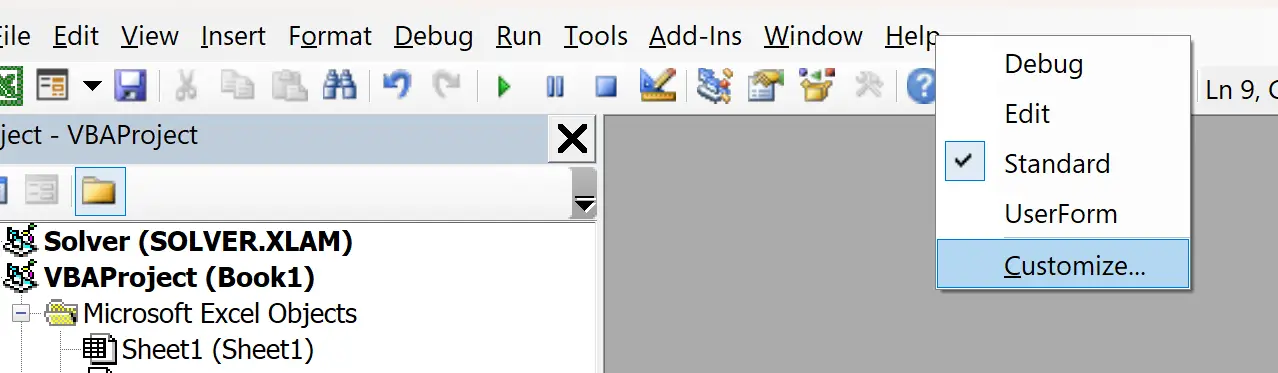
ขั้นตอนที่ 2: เพิ่มบล็อกความคิดเห็นลงในแถบเครื่องมือ
คลิกแท็บ คำสั่งซื้อ จากนั้นภายใต้ หมวดหมู่ คลิก แก้ไข จากนั้นภายใต้ คำสั่งซื้อ คลิก บล็อกความคิดเห็น
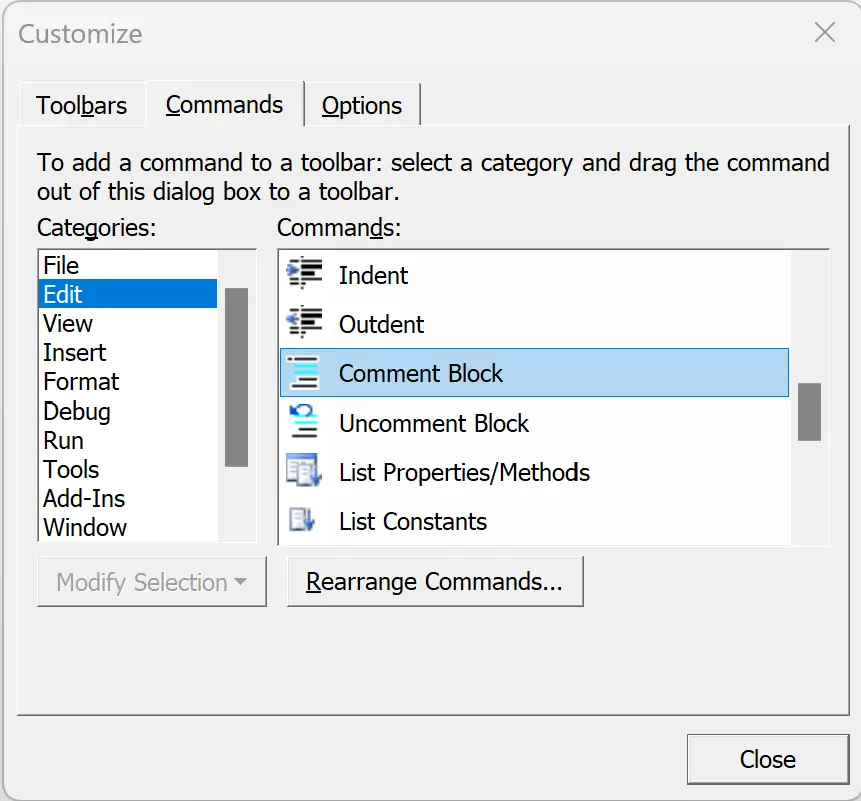
จากนั้นลากตัวเลือก บล็อกความคิดเห็น ไปที่แถบเครื่องมือ ตอนนี้ไอคอนควรปรากฏขึ้นสำหรับบล็อกความคิดเห็นในแถบเครื่องมือ:
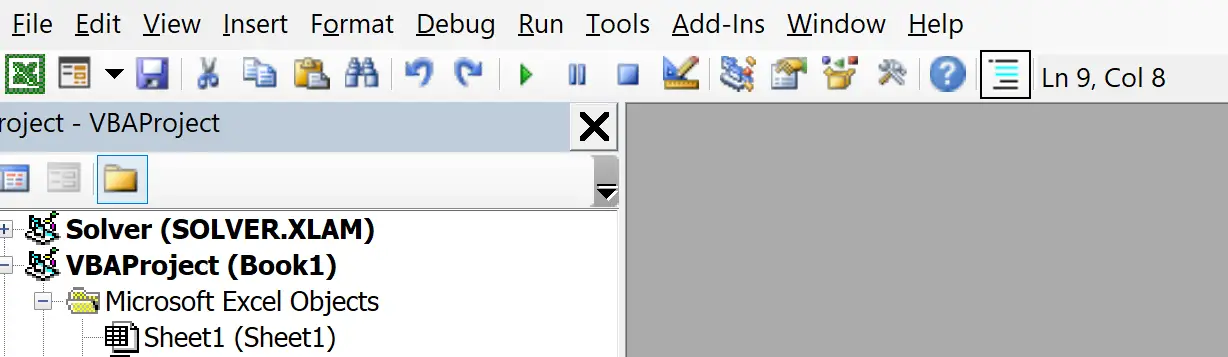
ขั้นตอนที่ 3: สร้างคีย์ลัดสำหรับบล็อกความคิดเห็น
จากนั้น คลิกที่ไอคอน บล็อกความคิดเห็น ในแถบเครื่องมือ (กรอบสีดำจะปรากฏขึ้นรอบๆ ไอคอน)
ในแผง ปรับแต่ง ให้ คลิกรายการแบบเลื่อนลง แก้ไขการเลือก จากนั้นในฟิลด์ ชื่อ ให้พิมพ์เครื่องหมายแอมเพอร์แซนด์ ( & ) หน้า บล็อกความคิดเห็น แล้วกด Enter :
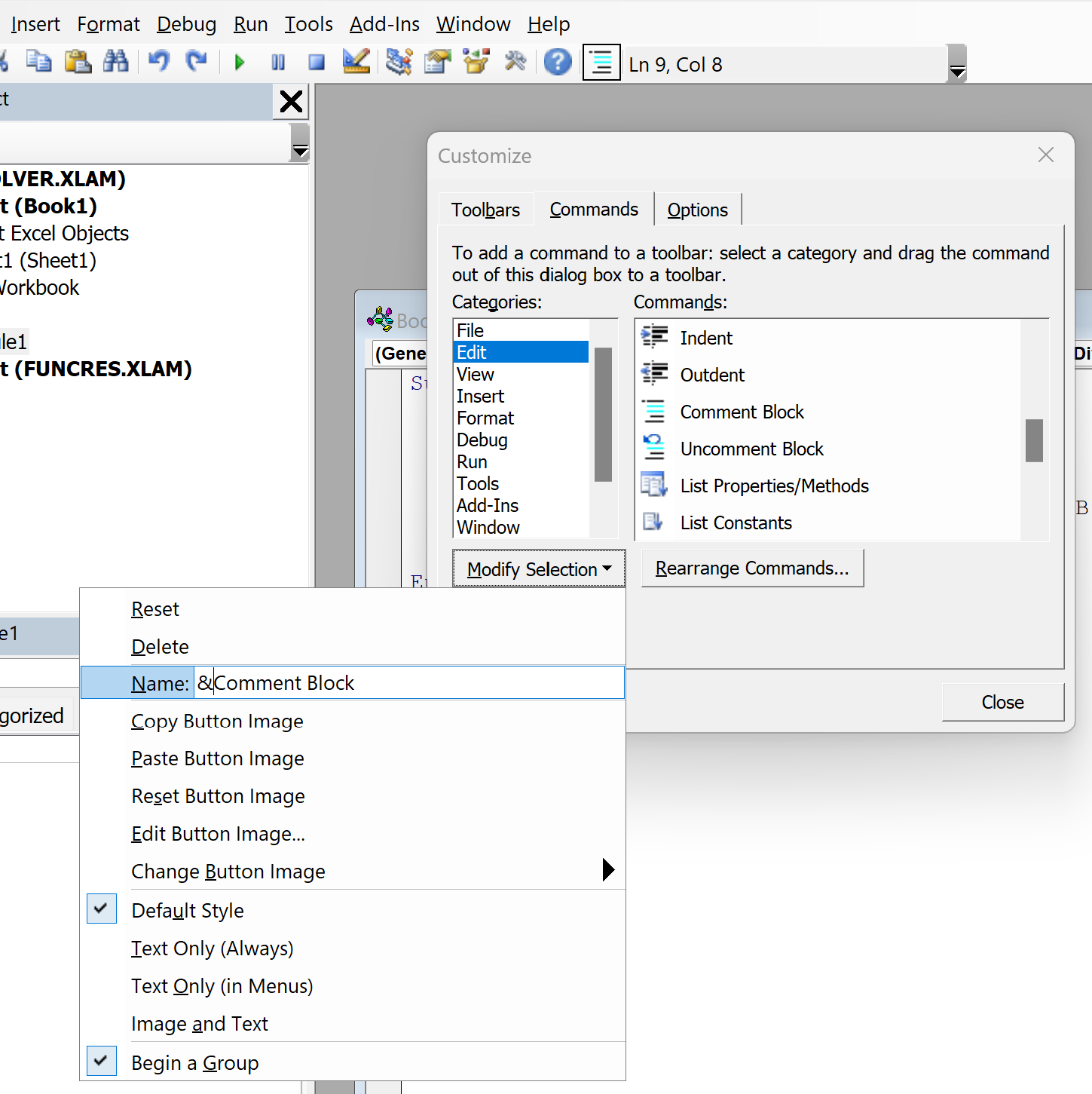
จากนั้นคลิกรายการแบบเลื่อนลง แก้ไขการเลือก อีกครั้ง และคลิก รูปภาพและข้อความ ในตัวเลือก:
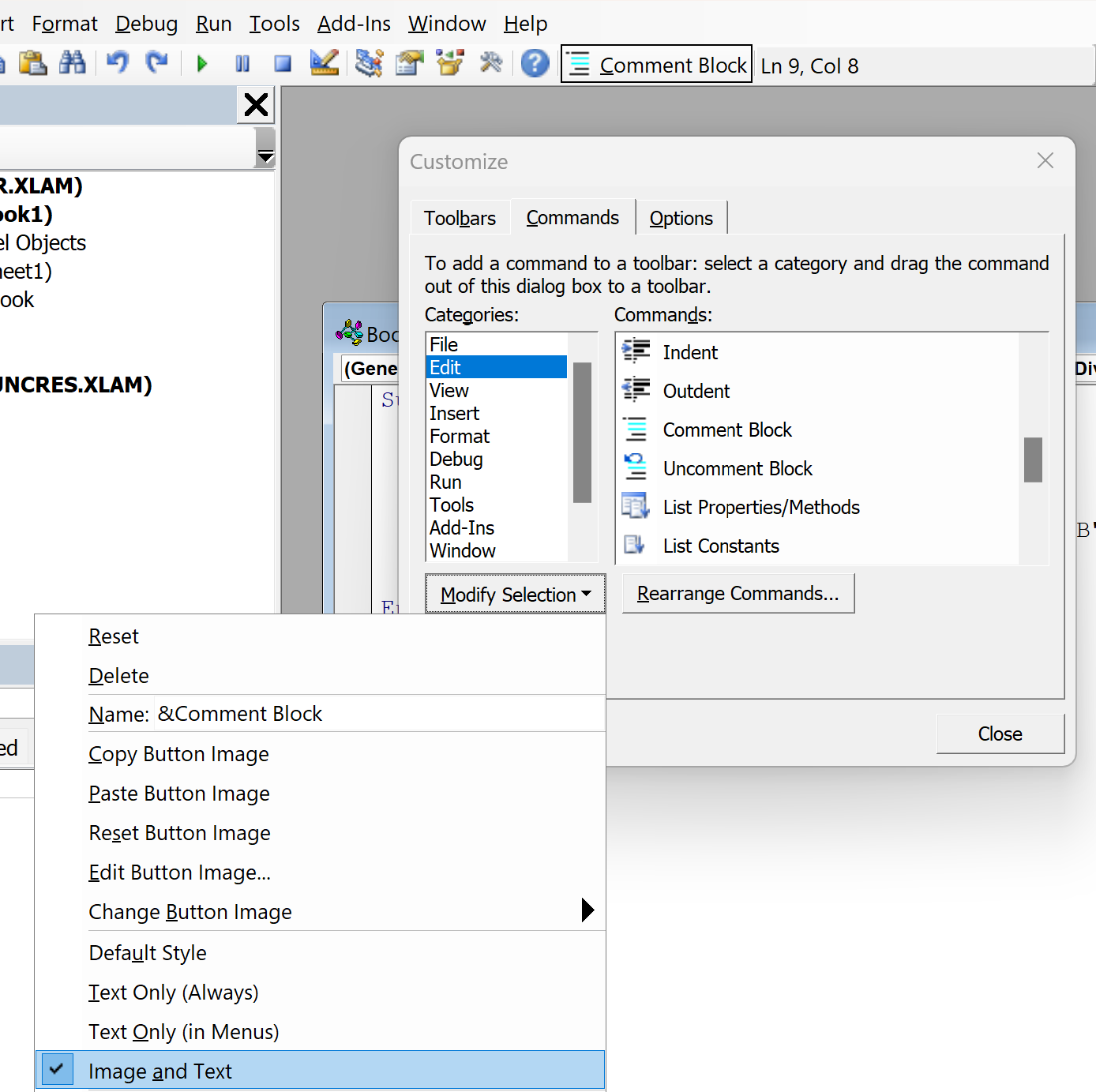
จากนั้นคลิก ปิด ในหน้าต่าง ปรับแต่ง
ตอนนี้คุณสามารถเน้นบล็อกของโค้ดแล้วกด Alt+C เพื่อใส่ความคิดเห็นในบล็อกทั้งหมด
ขั้นตอนที่ 4: ใช้ปุ่มลัดบล็อกความคิดเห็น
สมมติว่าเราต้องการแสดงความคิดเห็นบล็อกโค้ดทั้งหมดในขั้นตอนย่อยต่อไปนี้:
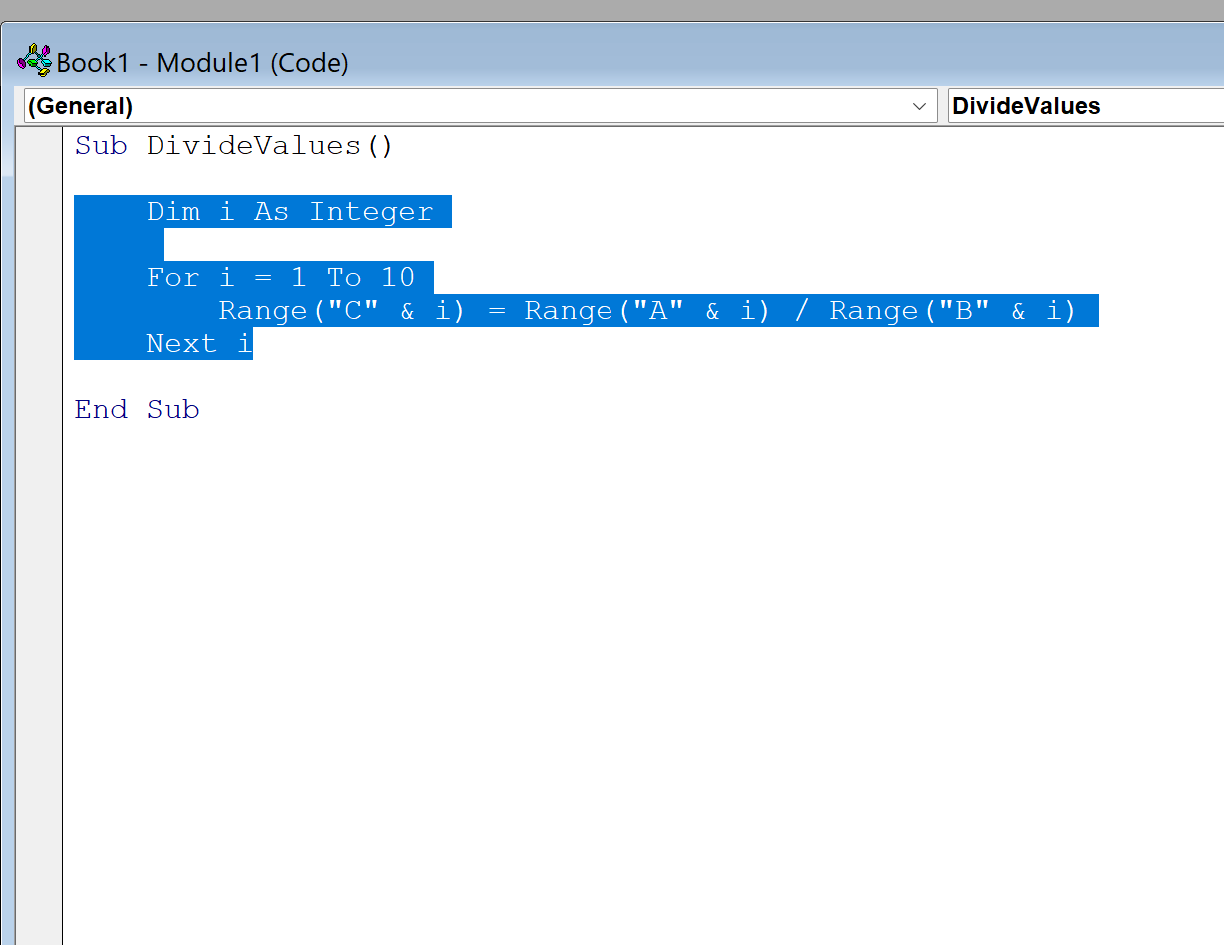
เมื่อเราไฮไลต์บล็อกโค้ดนี้แล้ว เราก็สามารถกด Alt + C และบล็อกทั้งหมดจะถูกใส่ความคิดเห็น:
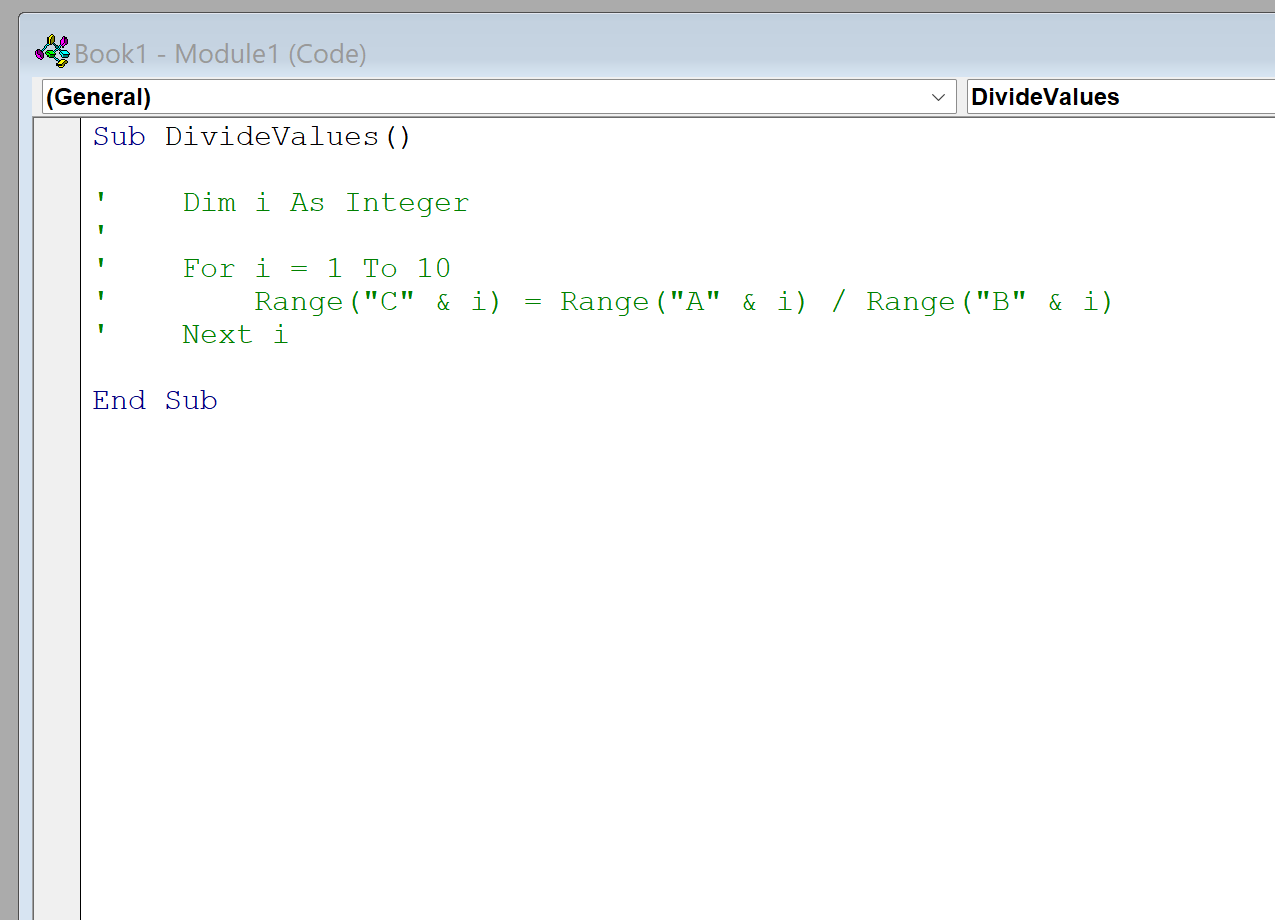
โปรดทราบว่าคุณสามารถสร้างคีย์ลัดเพื่อยกเลิกการใส่เครื่องหมายความคิดเห็นในบล็อกของโค้ดได้ โดยทำซ้ำขั้นตอนเดียวกันด้านบนสำหรับตัวเลือก Uncomment Block
เมื่อคุณทำเสร็จแล้ว คุณจะสามารถไฮไลต์บล็อกของโค้ดและกด Alt+U เพื่อยกเลิกการใส่ข้อคิดเห็นทั้งบล็อกได้
แหล่งข้อมูลเพิ่มเติม
บทช่วยสอนต่อไปนี้จะอธิบายวิธีการทำงานทั่วไปอื่นๆ ใน VBA:
วิธีสร้างโฟลเดอร์โดยใช้ VBA
วิธีลบโฟลเดอร์โดยใช้ VBA
วิธีลบไฟล์โดยใช้ VBA
วิธีตรวจสอบว่ามีไฟล์อยู่โดยใช้ VBA หรือไม่